El menú le permite personalizar Calligra Stage.
- →
En este menú puede activar y desactivar la visibilidad de la barra de herramientas.
- →
le permite asignar accesos rápidos de teclado a las acciones que tienen los menús o iconos de Calligra Stage.
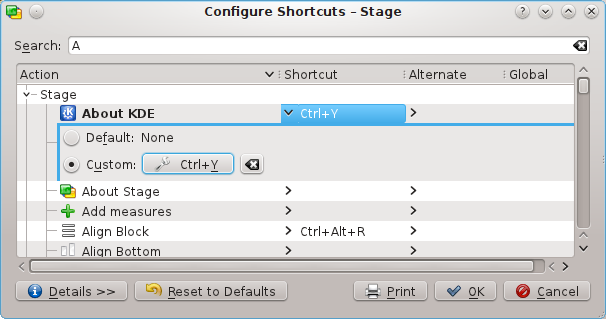
Si intenta asignar un atajo que ya se está usando, se le dará un mensaje de advertencia. Resalte lo que quiera que haga (en la imagen, he seleccionado hacer un atajo de teclado para Acerca de KDE).
Haga clic en el botón de radio para configurar la tecla Personalizada y pulse la tecla que quiera usar. Yo he asignado la combinación de teclas Control más Y para hacer que aparezca el cuadro de diálogo “Acerca de KDE”.
El botón le muestra lo que se ha asignado. Haga clic sobre para hacer los cambios, haga clic sobre para restaurar lo que se asignó de forma predeterminada, haga clic sobre para no hacer nada y dejar el diálogo.
- →
Configurar las barras de herramientas también le permite añadir o borrar iconos de cada una de las barras de herramientas.
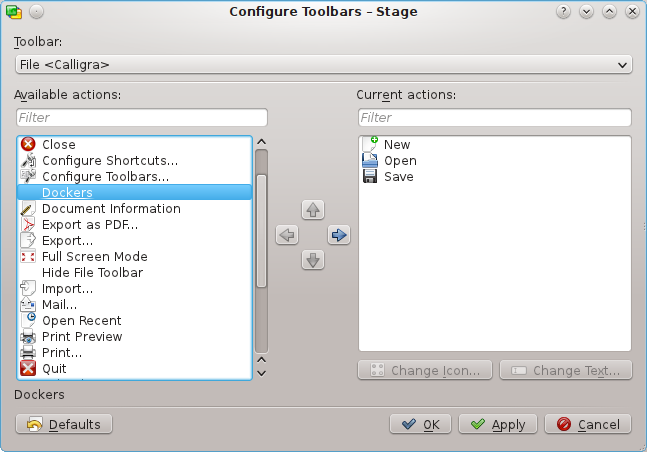
En la parte superior hay una lista desplegable que le permite seleccionar qué barra de herramientas quiere modificar. En la imagen está seleccionada la barra de herramientas Archivo. Si desea, por ejemplo, añadir el icono Paneles a dicha barra de herramientas, solo debe hacer clic en la entrada correspondiente del panel de la izquierda. Al hacerlo, la flecha que apunta hacia la derecha se volverá activable; si la pulsa, la entrada Paneles se añadirá a la barra de herramientas seleccionada. La flecha que apunta hacia izquierda se volverá activable cuando haga clic en el panel de la derecha; le permite borrar un icono de una barra de herramientas. Las flechas arriba y abajo se vuelven activables cuando hay un elemento seleccionado en el panel de la derecha. También puede mover el elemento resaltado en el panel de la derecha hacia arriba y abajo con las flechas del teclado. Si hace clic en las flechas con el ratón puede cambiar el orden de las entradas en el menú.
- →
Selecciona el tema de colores para la ventana de Calligra Stage. Puede seleccionar uno de los esquemas de color predefinidos o seleccionar para abrir el módulo de selección de colores de Preferencias del sistema.
- →
Consulte la sección Configurar Calligra Stage para una explicación completa de todas las opciones de Calligra Stage.